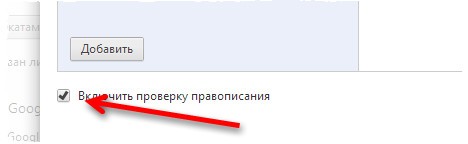Подсказки правописания в Google Chrome – настройка проверки и отключение контроля
Набираете текст очень быстро? Встроенная функция проверки правописания Google Chrome может автоматически проверять правописание в веб-формах и текстовых полях.
Использование веб-службы подсказок правописания
Можно выбрать эту опцию, чтобы включить совершенную функцию проверки правописания, отправляя введенный в браузере текст на серверы Google. Это позволяет Chrome использовать такую же технологию проверки правописания, как и в Google.
Чтобы включить эту функцию, нажмите правой кнопкой мыши неправильно написанное слово и выберите Спросить подсказку в Google.
Изменение настроек проверки правописания
Этот раздел касается только Windows и Linux
- Нажмите меню Chrome
на панели инструментов браузера.
- Выберите Настройки.
- Нажмите Показать расширенные настройки.
- В разделе «Языки» нажмите Настройки языка и проверки правописания .
- В диалоговом окне «Языки и ввод», которое появится, установите флажок опции Включить проверку правописания чтобы включить или выключить эту функцию.
Если вы хотите использовать функцию проверки правописания, выберите нужный язык из списка и справа нажмите Использовать этот язык для проверки орфографии . Если языка нет в списке, сначала добавьте его, как один из выбранных языков.
Существует вероятность того, что словарь правописания добавленного языка не доступен. В таком случае вы не сможете проверять правописание этом языке.
Добавление слова в словарь
Если функция проверки правописания постоянно подчеркивает слово, которое часто используется, нажмите на слово правой кнопкой мыши и выберите Добавить в словарь .
Временное отключение проверки правописания
Можно отключить проверку правописания для поля, в котором вы вводите текст.
Выполните следующие действия:
- Нажмите поле правой кнопкой мыши.
- Выберите Параметры проверки правописания.
- Снимите флажок Проверить правописание в этом поле .
Только для Windows. Если вы регулярно пользуетесь интернетом на разных языках, при вводе текста можно легко переключаться между словарями разных языков.
- Убедитесь, что языки, которыми вы обычно пользуетесь, указаны в списке языков для веб-страниц в диалоговом окне «Языки и шрифты».
- Щелкните правой кнопкой мыши слово, подчеркнутое функцией проверки правописания.
- Выберите Параметры проверки правописания.
- Выберите язык словаря из списка языков. Если языка нет в списке, выберите Настройки языка и добавьте его как выбранный язык для веб-страниц.
Источник статьи: http://webznam.ru/publ/google/chrome/proverka_pravopisanija_v_google_chrome/2-1-0-21
Настройка проверки орфографии в браузере Google Chrome
Google Chrome – браузер, поставляемый со встроенными средствами проверки орфографии в заполняемых веб-формах. Эти средства, увы, далеки от идеала, их нельзя использовать для проверки правописания на профессиональном уровне, как это могут предложить средства в составе текстовых редакторов Microsoft Word или LibreOffice. Chrome не отслеживает пунктуацию, может помочь только с правильным написанием слов, но и то – из небольшого словарного запаса. Словарь Chrome «немногословен» в части широко распространённых понятий, а уж тем более в части узкопрофильной терминологии, нарицательных имён, тематического сленга и т.п. Но, благо, его словарный запас можно пополнять. Как настроить встроенную проверку орфографии Chrome для грамотного заполнения веб-форм?
Штатная проверка орфографии Chrome активна по умолчанию. Её реализацию мы можем лицезреть в контекстном меню заполняемых веб-форм – на сайтах почтовых ящиков, в соцсетях, в интерактивных сервисах, в формах отправки комментариев на интернет-ресурсах. Слова, написание которых отлично от тех, что присутствуют в словаре, подчёркиваются красным нижним начертанием. И при вызове на них контекстного меню в самом верху предлагаются варианты написания из числа слов с семантическим сходством. Если слово написано неверно, и его правильное написание присутствует среди этих вариантов, простым кликом по последнему можем заменить его. Если же красным подчёркнут незнакомый браузеру термин или сленг, можем выбрать пункт меню «Добавить в словарь», дабы это слово впредь не расценивалось как неверно написанное.
Настраивается проверка правописания в разделе настроек Google Chrome. В этом разделе опускаемся вниз и раскрываем дополнительные параметры.
В графе «Языки» можем раскрыть скрытый перечень языковых опций. И, если нужно, удалить лишние языки для проверки орфографии или добавить дополнительные.
Чтобы проверка орфографии работала для всех добавленных языков, необходимо также, чтобы они не были отключены. В графе «Проверка правописания» смотрим, какие языки включены, а какие – отключены. И с помощью ползунков-переключателей делаем свои перестановки. Далее открываем подраздел «Пользовательский словарь».
Пользовательский словарь можно пополнять не только из контекстного меню веб-форм при его вызове на красным подчёркнутых словах. Но и напрямую вписывать часто используемые термины, нарицательные имена или сленг.
Вот только если для работы с Google Chrome используется локальный профиль браузера, естественно, все труды по составлению собственного словаря пропадут при переустановке браузера. Но труды останутся, если в Chrome работать с подключённым аккаунтом Google и активной функцией синхронизации данных. Тогда все добавленные в пользовательский словарь слова будут перекочёвывать вместе с Chrome из одной операционной системы в другую, с одного компьютерного устройства в другое.
Такой вот скромный функционал проверки орфографии в «Хроме». Этого функционала вполне хватит для обывательских нужд, чтобы при переписке с людьми не оставить о себе впечатление невежды. Серьёзные же письменные работы за неимением мощного десктопного текстового редактора лучше проверять в специализированных онлайн-сервисах проверки правописания. Либо же в онлайн-редакторах Google Документы или Microsoft Word Online.
Источник статьи: http://altarena.ru/nastrojka-proverki-orfografii-v-brauzere-google-chrome/
Проверка правописания в Google Chrome (русский, английский)
В Google Chrome есть очень удобный инструмент, который помогает неграмотным или невнимательным людям не допускать ошибок при написании любых текстов в этом самом Google Chrome. Работает все как в Word: неправильно написанные слова подчеркиваются красной линией. Проверка осуществляется в тот момент когда вы набираете текст в любом поле формы. Вот так подчеркиваются слова:
Но надо заметить, что наш любимый Google Chrome проверяет только правописание и не проверяет орфографию.
Как включить проверку правописания в Google Chrome?
Вообще, проверка включена по-умолчанию для установленного языка. Однако если этого у вас, по какой-то причине, нет, то её нужно включить самостоятельно — это очень просто.
Вариант 1: самый простой
В версии 45 (возможно и раньше), чтобы добраться до настроек достаточно в любом поле ввода текста кликнуть правой кнопкой мыши и в меню выбрать пункт: «Настройки языка…» — откроется окно с настройками, где можно включить проверку правописания:
После нажатия вы увидете такое окно, там все понятно: выбираете язык и включаете для него проверку правописания. Можно добавить дополнительный язык, если его нет в списке, нажав на кнопку «Добавить«:
Вариант 2
Если у вас старая версия Google chrome и при нажатии правой кнопкой в поле ввода текста вы не видите пункта «Настройка языка…». То можно добраться до этой настройки такими шагами:
- В правом верхнем углу кликаете на заначек и выбираете пункт Настройки;
- В открывшейся вкладке (в самом низу) нажимаете ссылку «Показать дополнительные настройки«;
- Прокручиваете до пункта «Языки» и нажимаете в нем кнопку «Изменить языковые настройки«;
- Откроется окно скриншот которого вы видели в первом варианте (выше). Там включите проверку правописания.
Как включить проверку правописания для английского языка?
Делается это простым добавлением языка и включением для него проверки правописания. Т.е. проверка включается сразу для двух языков. В этом случае Google определяет язык слова по буквам и проверяет правописание этого слова из словаря языка: английского, русского или другого.
Включение интерактивных подсказок Google
Если слово подчеркнуто, то его можно быстро поправить кликнув правой кнопкой мыши на ошибочно написанное слово и выбрав подходящий вариант.
Однако таких вариантов слов для замены, может вообще не быть или может не быть подходящих. Чтобы расширить этот список подсказок, нужно включить их поиск.
Обратите внимание на галочку около «Искать подсказки в Google«. При включении этой опции, каждый раз при нажатии на слово с ошибкой правой кнопкой, будет отправляться запрос в Google и предложений для замены слова станет больше…
Вот такая короткая заметка для человека и огромный прогресс для грамотности 👍
Видео: как включить правописание в Google Chrome
Источник статьи: http://woocomp.ru/proverka-pravopisaniya-v-google-chrome-russkiy-angliyskiy

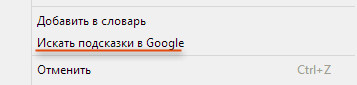
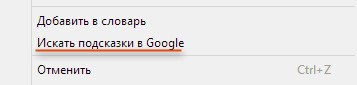
 на панели инструментов браузера.
на панели инструментов браузера.